
Gmail Signatur ändern: die besten Tipps!
Die E-Mail-Signatur ist mehr als nur ein Gruß am Ende der Nachricht – sie ist Ihre digitale Visitenkarte. Besonders in Gmail lässt sich diese „E-Mail-Unterschrift“ mit nur wenigen Klicks einrichten oder ändern. Ob beruflich oder privat: Eine gut gestaltete Gmail-Signatur hinterlässt bei Ihren Empfänger:innen einen bleibenden Eindruck und spart Zeit bei der täglichen Kommunikation. In diesem Artikel zeigen wir Ihnen Schritt für Schritt, wie Sie Ihre Gmail-Signatur anpassen, ein Bild oder Logo einfügen und sogar die Signatur in der mobilen App verwalten.
- Wie kann ich meine Gmail-Signatur erstellen und ändern?
- Wie kann ich ein Bild in meine Gmail-Signatur einfügen?
- Formatierungsmöglichkeiten für Ihre Gmail-Signatur
- Gmail-Signatur auf dem Handy ändern
- Gmail-Signatur mit Vorlage – professionell und effizient
- Gmail-Signatur: Best Practices für einen bleibenden Eindruck
- Fazit: Ihre Gmail-Signatur – kleine Änderung, großer Effekt: E-Mail Unterschriften wirken seriös
Inhaltsverzeichnis
- Wie kann ich meine Gmail-Signatur erstellen und ändern?
- Wie kann ich ein Bild in meine Gmail-Signatur einfügen?
- Formatierungsmöglichkeiten für Ihre Gmail-Signatur
- Gmail-Signatur auf dem Handy ändern
- Gmail-Signatur mit Vorlage – professionell und effizient
- Gmail-Signatur: Best Practices für einen bleibenden Eindruck
- Fazit: Ihre Gmail-Signatur – kleine Änderung, großer Effekt: E-Mail Unterschriften wirken seriös
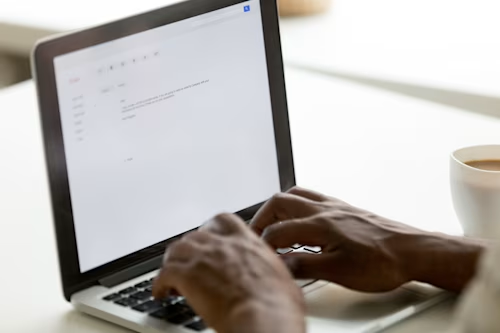
Wie kann ich meine Gmail-Signatur erstellen und ändern?
Sie möchten Ihre Gmail-Signatur ändern oder eine neue erstellen? Mit dem integrierten Gmail-Signatureditor ist das in wenigen Minuten erledigt. Folgen Sie dieser einfachen Anleitung:
Öffnen Sie Ihr Gmail-Konto über den Browser.
Klicken Sie oben rechts auf das Zahnrad-Symbol und wählen Sie „Alle Einstellungen anzeigen“.
Scrollen Sie nach unten zum Abschnitt „Signatur“.
Klicken Sie auf „Neu erstellen“, geben Sie den Namen der Signatur ein und bestätigen Sie.
Jetzt können Sie Ihre gewünschte Gmail-Signatur in das Textfeld einfügen – inklusive Formatierungen, Links, Bildern oder Social-Media-Icons.
Wählen Sie aus, ob diese Signatur standardmäßig für neue E-Mails und Antworten verwendet werden soll.
Klicken Sie ganz unten auf „Änderungen speichern“.
Tipp: Nutzen Sie einen Signatur-Generator wie den von HubSpot , um professionelle Gmail-Signaturen mit wenigen Klicks zu erstellen.
Wie kann ich ein Bild in meine Gmail-Signatur einfügen?
Möchten Sie Ihrer Signatur ein Logo oder Bild hinzufügen? Kein Problem – der Gmail-Signatureditor unterstützt Bilder in der Signatur, egal ob aus einer Vorlage oder direkt hochgeladen.
So fügen Sie ein Bild hinzu:
Öffnen Sie den Signatureditor wie oben beschrieben.
Klicken Sie auf das Bildsymbol im Editor-Menü.
Sie können ein Bild entweder hochladen, per URL einfügen oder aus Google Drive auswählen.
Wählen Sie die gewünschte Größe des Bildes (klein, mittel, groß, original).
Positionieren Sie das Bild – z. B. links vom Text oder oberhalb.
Tipp: Achten Sie darauf, dass das Bild professionell wirkt und nicht so groß ist, dass es die Lesbarkeit beeinträchtigt.
Formatierungsmöglichkeiten für Ihre Gmail-Signatur
Der integrierte Signatureditor bietet viele einfache Möglichkeiten zur Gestaltung und Strukturierung Ihrer E-Mail-Signatur. Dazu gehören:
Auswahl von Schriftart, Schriftgröße und Farbe
Fettdruck, Kursivschrift und Unterstreichungen
Aufzählungen oder nummerierte Listen
Links zu Ihrer Website oder zu Social-Media-Profilen
Trennlinien, um einzelne Abschnitte besser zu gliedern
Tipp: Kombinieren Sie Ihre wichtigsten Kontaktdaten – etwa Telefonnummer, Jobtitel oder Unternehmenswebseite – mit einer passenden Grußformel wie „Viele Grüße“, „Freundliche Grüße“ oder auf Englisch „Cheers“. So wirkt Ihre Gmail-Signatur professionell und persönlich zugleich.
Gmail-Signatur auf dem Handy ändern
Viele Nutzer:innen fragen sich: Wie funktioniert die mobile Signatur in der Gmail-App? Die App bietet eine separate Funktion zur mobilen Signatur – allerdings ohne Bilder oder erweiterte Formatierung.
Android-Geräte:
Öffnen Sie die Gmail-App.
Tippen Sie oben links auf das Menü (drei Striche).
Wählen Sie „Einstellungen“ und dann Ihr Gmail-Konto.
Tippen Sie auf „Mobile Signatur“.
Geben Sie Ihre Textsignatur ein und speichern Sie.
iOS-Geräte (iPhone, iPad):
Öffnen Sie die Gmail-App.
Gehen Sie über das Menü in die Einstellungen.
Wählen Sie Ihr Konto aus und tippen Sie auf „Signatur-Einstellungen“.
Aktivieren Sie die Funktion und geben Sie Ihre mobile Signatur ein.
Tipp: Erwähnen Sie ggf. in Ihrer mobilen Signatur, dass die Nachricht von einem Mobilgerät gesendet wurde, z. B. „Gesendet von meinem Smartphone“.
Gmail-Signatur mit Vorlage – professionell und effizient
Wer seine Gmail-Signatur professioneller gestalten möchte, kann auf fertige Signatur-Vorlagen zurückgreifen. Die Vorlagen beinhalten meist:
Corporate Design-Farben
Platz für ein Foto oder Logo
Links zu Social-Media-Profilen
Rechtliche Hinweise (z. B. zur DSGVO)
Gmail-Signatur: Best Practices für einen bleibenden Eindruck
Hier einige Tipps, wie Ihre Signatur nicht nur gut aussieht, sondern auch funktional ist:
Halten Sie die Signatur kurz, aber informativ
Verwenden Sie Social-Media-Icons statt ausgeschriebener Links
Achten Sie auf einheitliche Formatierung (Farben, Schriftart)
Vermeiden Sie zu viele Zeilenumbrüche oder verspielte Schriftarten
Testen Sie die Signatur in einer E-Mail an sich selbst
Fazit: Ihre Gmail-Signatur – kleine Änderung, großer Effekt: E-Mail Unterschriften wirken seriös
Eine gut gestaltete Gmail-Signatur sorgt für Professionalität, spart Zeit und transportiert wichtige Kontaktdaten auf einen Blick. Ob mit Bild, Social-Media-Links oder Formatierung: Die Möglichkeiten sind vielseitig und schnell umgesetzt – am Desktop und in der App.
Und wenn Sie Ihre Signatur noch einfacher, sicherer und rechtssicher digital setzen möchten, empfehlen wir Ihnen den Einsatz von elektronischen Signaturen. Damit sind Sie nicht nur moderner unterwegs, sondern auch rechtlich auf der sicheren Seite.
Erfahren Sie hier mehr über die Funktionen der elektronischen Signatur von Docusign – für Gmail und darüber hinaus. Außerdem zeigen wir Ihnen, wie Sie ganz einfach elektronisch signieren können.

Ähnliche Beiträge
Docusign IAM ist die Vertragsplattform, die Ihr Unternehmen braucht


